
CV er viktige for jobbsøkere, men kan også være vanskelig å skape. Hvis du vil ha ekstra hjelp med hvilke ferdigheter som skal inkluderes eller hvordan du best kan skrive arbeidserfaringen din, kan du sjekke ut LinkedIn CV-assistenten i Microsoft Word.
CV-assistenten er tilgjengelig for Microsoft 365. abonnenter. Det er en funksjon i Word for Microsoft 365 på både Windows og Mac. Du kan også bruke den med Word Online ved hjelp av din personlige konto, men ikke med et arbeids- eller skolekonto. Verktøyet er en engelskspråklig funksjon.
[1. 3] I SLEKT: [1. 3] Slik endrer du språket i Microsoft Word
Slå på LinkedIn CV-assistenten i Word
Du kan allerede ha CV-assistenten aktivert og klar til bruk. For å sjekke, åpne et Word-dokument og gå til Review-fanen. Du bør se knappen for "CV-assistent" på høyre side av båndet.
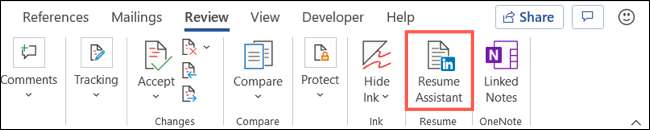
Hvis det er der, kan du gå videre til seksjonene nedenfor. Hvis du ikke ser det, kan du aktivere det på bare noen få klikk på Windows og Mac.
Aktiver CV-assistenten på Windows
Med et hvilket som helst orddokument åpent, klikker du på Fil-fanen og velger "Valg" i nederste venstre hjørne.

I vinduet Word Options velger du Generelt til venstre og gå til LinkedIn-funksjoner til høyre. Merk av i boksen for "Aktiver LinkedIn-funksjoner i Office-programmene" og klikk OK.
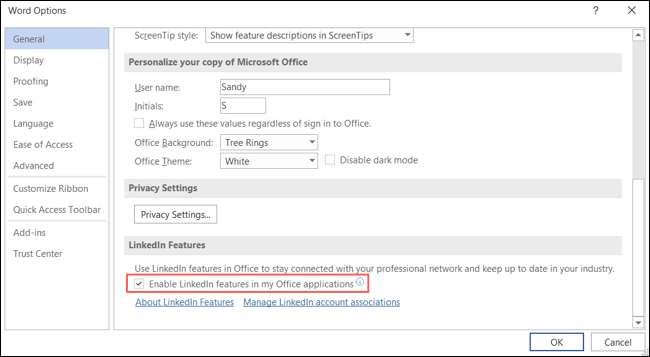
Aktiver CV-assistenten på Mac
Med et hvilket som helst orddokument åpent, klikk Word & GT; Innstillinger fra menylinjen. Velg "Generelt".
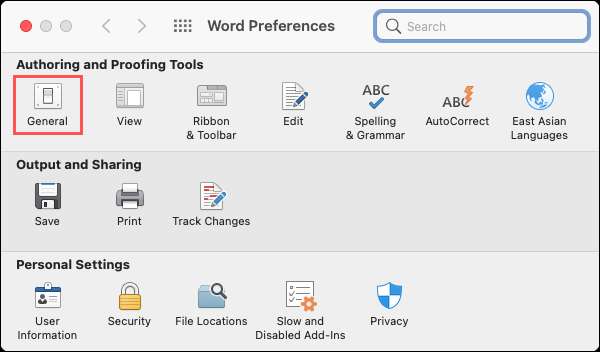
I Innstillinger-området øverst, fjern markeringen for "Slå av CV-assistenten." Du kan deretter lukke vinduet Innstillinger.
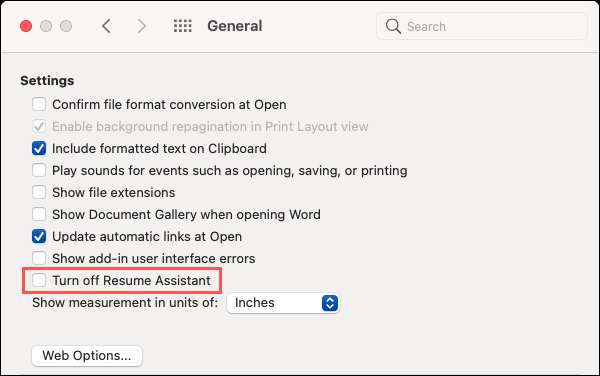
Bruk LinkedIn CV-assistenten i Word
Du kan bruke CV-assistenten med et tomt dokument, eksisterende CV eller CV-mal. Gå til kategorien Review og klikk på "Fortsett assistent" -knappen i båndet som vist ovenfor. En sidebjelke åpnes til høyre for dokumentet ditt.
Før du klikker på "Kom i gang" Legg merke til uttalelsen på bunnen av sidefeltet til høyre. Hvis du er enig og vil fortsette, gå videre og klikk på "Kom i gang."
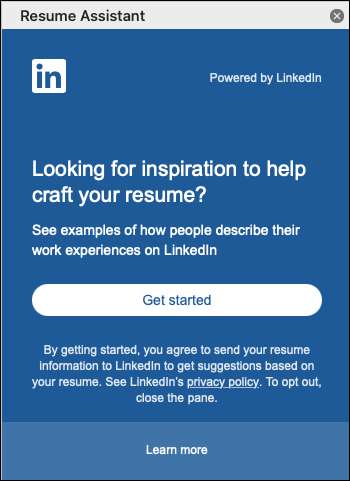
Skriv inn rollen (jobbposisjon) og eventuelt, industrien, i de tilsvarende feltene. Når du begynner å skrive, ser du forslag i en rullegardinliste. Velg den som passer best for din situasjon.
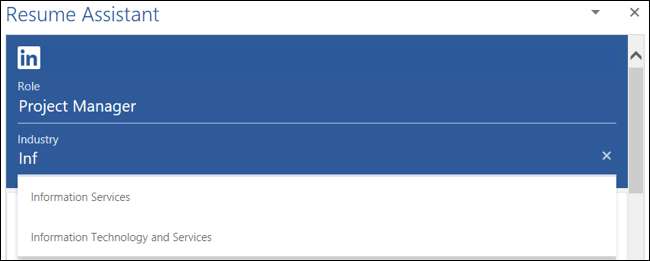
Resten av sidefeltet vil fylle med nyttig informasjon for ditt CV basert på stillingen og bransjen som er oppført (hvis du har skrevet inn en).
Arbeidserfaring eksempler
Starter på toppen, du vil se jobbopplevelseseksempler fra LinkedIn. Dette er små utdrag av hvordan du kanskje vil ordne dine erfaringer. Klikk på "Les mer" for å gjøre akkurat det for noen av eksemplene.
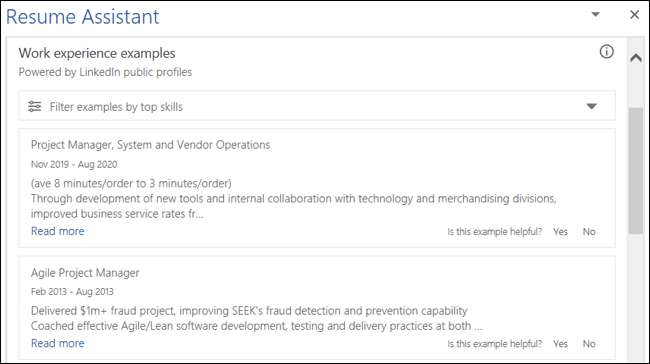
Du kan også bruke filteret øverst i den delen for å begrense eksemplene ved topp ferdigheter.
Topp ferdigheter for stillingen
Under arbeidsopplevelseseksemplene ser du de beste ferdighetene som trengs for stillingen du søker. Dette er proficiencies som andre arbeidssøkere i ditt felt markerer i deres CVer.
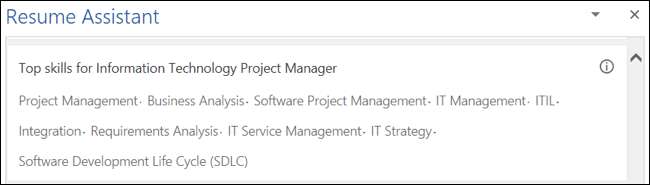
Dette er en god måte å få en ide om ferdighetspotensialet som arbeidsgivere leter etter. Legg dem til ditt CV hvis de gjelder for deg.
Artikler for å skrive ditt CV
Neste i sidebjelken er en liste over artikler du kan sjekke ut for ekstra hjelp. Hvis du velger en artikkel, åpnes den i standard nettleseren din hvor du kan lese den i sin helhet.
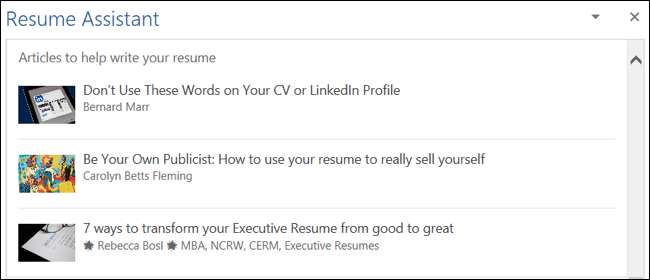
Dette er en flott seksjon for å bla gjennom for forslag og anbefalinger når du skriver ditt CV.
Ytterligere språkforbedringer
Før du går over til neste avsnitt, er det en veksle du kan slå på for mer hjelp med CV-skriving. Denne redaktøren sjekker ditt CV pågår for ting som stilproblemer, upassende verbiage, og mer.
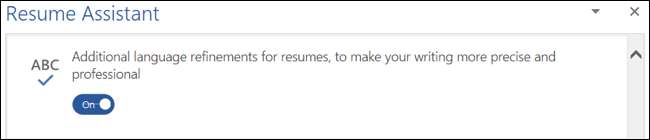
[1. 3] I SLEKT: [1. 3] Hvordan lage en profesjonell Résumé i Microsoft Word
Foreslåtte jobber
Deretter kan du se på det foreslåtte jobbområdet på sidefeltet. Dette viser åpne stillinger, sammen med deres titler, steder, beskrivelser. Utvid delen for å lese mer og se linken for å se jobben direkte på LinkedIn.
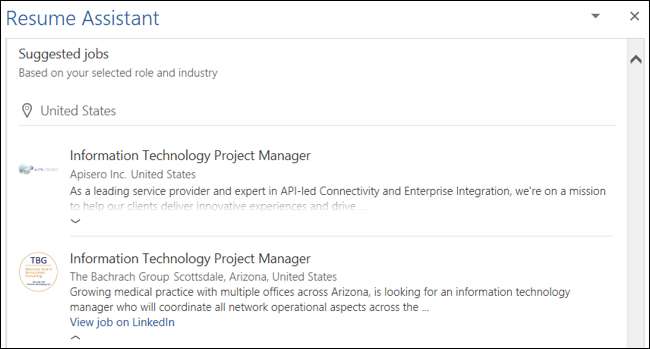
Besøk LinkedIn.
Endelig har du en lenke for å gå rett over til LinkedIn og jobbe med profilen din. Klikk på "Kom i gang på LinkedIn" for å åpne den i standard nettleser.
Med sine eksempler, lister og ressurser, er LinkedIn Resume-assistenten i Word definitivt verdt tiden din med å komponere eller redigere CV. De to første seksjonene (med eksempler og toppferdigheter) er de mest nyttige. Men ta en titt på de andre nyttige funksjonene også. De kan bare gi deg kanten du trenger som jobbsøker.
For mer informasjon, ta en titt på de beste og verste måtene å sende et CV .
[1. 3] I SLEKT: [1. 3] De beste og verste måtene å sende et CV







